- एंड्रॉइड एमुलेटर का उपयोग एंड्रॉइड ऐप का परीक्षण करने या उन्हें अपने विंडोज कंप्यूटर पर चलाने के लिए भी किया जा सकता है।
- यदि आपको अपने पीसी पर एपीके इंस्टॉल करने में कोई त्रुटि मिलती है, तो अधिक समय बर्बाद न करें और हमारे सुझावों पर एक नज़र डालें।
- एमुलेटर का उपयोग करते समय आपके सामने आने वाली किसी भी समस्या के बारे में चिंता न करें। आत्मविश्वास से इस पर जाएँ Android अनुभाग और सही समाधान खोजें।
- इस तरह के इसी तरह के लेखों के लिए, देखने में संकोच न करें एमुलेटर हब हमारी वेबसाइट पर।

इसे अभी डाउनलोड और इंस्टॉल करें पीसी पर अपने सभी पसंदीदा मोबाइल गेम खेलने के लिए एंड्रॉइड एमुलेटर. अपने फोन पर कम बैटरी प्रतिशत के बारे में परेशान करना बंद करें, बस इस एमुलेटर को पीसी पर इंस्टॉल करें और मुफ्त में खेलना शुरू करें। यहाँ यह क्या करता है:
- करने देता है एकाधिक Google Play खातों के लिए एकाधिक गेम खेलें
- आपके पीसी के लिए प्रथम श्रेणी का खेल प्रदर्शन
- सर्वश्रेष्ठ इन-गेम नियंत्रण के लिए एक उच्च अनुकूलन योग्य कुंजी मानचित्रण प्रदान करता है
अपने सभी पसंदीदा खेलें
पीसी पर मोबाइल गेम्स
एंड्रॉइड स्टूडियो एसडीके में पाया गया एंड्रॉइड एमुलेटर एंड्रॉइड प्लेटफॉर्म के लिए सभी डेवलपर्स द्वारा उपयोग किया जाने वाला टूल है।
एपीके स्थापित करके परियोजनाओं का परीक्षण करना एक महत्वपूर्ण कदम है, लेकिन ऐसा प्रतीत होता है कि विंडोज़ पर एसडीके चलाने वाले उपयोगकर्ताओं के लिए यह काम नहीं करेगा। स्थापना त्रुटि प्रकट होती है और वे स्थापना को अंतिम रूप नहीं दे सकते।
स्टैक ओवरफ़्लो समुदाय के आधार पर हमने आपको नीचे कुछ समस्या निवारण चरण प्रदान किए हैं। हमें मिली सबसे प्रमुख अंतर्दृष्टि नीचे सूचीबद्ध हैं, इसलिए उन्हें आज़माएं।
मैं एंड्रॉइड एमुलेटर के लिए एपीके इंस्टॉलेशन त्रुटि को कैसे ठीक कर सकता हूं?
- एक बेहतर विकल्प का प्रयोग करें: LDPlayer
- त्वरित रन अक्षम करें
- यूएसबी डिबगिंग सक्षम
- ड्राइवर अपडेट करें
- परियोजना का पुनर्निर्माण करें
- ग्रैडल के साथ सिंक करें
- अमान्य कैश चलाएं/पुनरारंभ करें
- एंड्रॉइड स्टूडियो को पुनर्स्थापित करें
1. एक बेहतर विकल्प का प्रयोग करें: LDPlayer

विंडोज़ पर एपीके इंस्टॉल करते समय एंड्रॉइड एमुलेटर त्रुटि प्राप्त करना अप्रिय है। अपने लिए खेद महसूस करने और बहुमूल्य समय बर्बाद करने के बजाय, आपको शुरू से ही एक विकल्प के बारे में सोचना चाहिए।
हम बात कर रहे हैं एलडीप्लेयर की। काफी कुछ Android एमुलेटर हैं जो बहुत भारी हैं या अतिरिक्त ट्विकिंग की आवश्यकता है।
एलडीप्लेयर के साथ ऐसा नहीं है - इसे स्थापित करना एक त्रुटि मुक्त प्रक्रिया है और यह बॉक्स से बाहर बहुत अच्छा काम करता है। शामिल गेमर-उन्मुख सुविधाओं में से कुछ मल्टी-इंस्टेंस सिंक और उच्च एफपीएस/ग्राफिक्स हैं।
आप अलग-अलग एपीके फाइलों का उपयोग करके ऐप या गेम को भी डाउनलोड कर सकते हैं। यहां तक कि अगर एलडी स्टोर पर कोई ऐप उपलब्ध नहीं है, तो आप आसानी से इसकी एपीके फ़ाइल को एमुलेटर में डाउनलोड और इंस्टॉल कर सकते हैं।
बस एपीके फाइलों को एलडीप्लेयर विंडो पर ड्रैग-ड्रॉप करें और यह ऐप को स्वचालित रूप से इंस्टॉल करना शुरू कर देगा। यह वास्तव में कितना आसान है।

एलडीप्लेयर
एपीके इंस्टॉल करते समय एंड्रॉइड एमुलेटर त्रुटियों से थक गए? एलडीप्लेयर के साथ अपने पीसी को एंड्रॉइड गेमिंग प्लेटफॉर्म में बदलें!
बेवसाइट देखना
2. त्वरित रन अक्षम करें

- को खोलो फ़ाइल विकल्प।
- चुनते हैं समायोजन.
- का चयन करें निर्माण, निष्पादन, परिनियोजन.
- चुनते हैं इंस्टेंट रन.
- अनचेक करें हॉट-स्वैप कोड/संसाधन परिवर्तनों के लिए त्वरित रन सक्षम करें। परिनियोजन पर (डिफ़ॉल्ट सक्षम) डिब्बा।
सबसे अधिक सुझाए गए और, जाहिरा तौर पर, सबसे अधिक मूल्यांकित समस्या निवारण युक्ति यह है। हम इंस्टेंट रन विकल्प को अक्षम करने का सुझाव देते हैं।
उसके बाद, एक एपीके इंस्टॉलेशन इरादा के अनुसार काम कर रहा था। एंड्रॉइड एमुलेटर में इंस्टेंट रन फीचर को अक्षम करने के लिए उपरोक्त चरणों का पालन करें।
3. यूएसबी डिबगिंग सक्षम

- तुम्हारे ऊपर फ़ोन, खुला हुआ सेटिंग्स > के बारे में.
- पर 7 बार टैप करें निर्माण संख्या सक्षम करने के लिए डेवलपर विकल्प।
- वापस जाओ और खोलो डेवलपर विकल्प.
- यूएसबी डिबगिंग सक्षम।
इस विकल्प को सक्षम करना आपके हैंडसेट पर किया जाता है और डेवलपर विकल्प अनुभाग में पाया जाता है। यदि यह बंद है, तो आप अपने डिवाइस पर कोई भी एपीके प्रोजेक्ट इंस्टॉल नहीं कर पाएंगे।
बाद में, एक बार जब आप अपने हैंडसेट को पीसी से कनेक्ट कर लेते हैं, तो आपको प्रॉम्प्ट देखना चाहिए। उस व्यक्तिगत पीसी के लिए यूएसबी डिबगिंग की अनुमति देना सुनिश्चित करें।
एंड्रॉइड डिवाइस पर यूएसबी डिबगिंग को सक्षम करने के लिए आपको बस उपरोक्त चरणों का पालन करना है।
4. ड्राइवर अपडेट करें
सत्यापित कर रहा है कि आपका ड्राइवरों ठीक से स्थापित हैं और एपीके इंस्टॉलेशन प्रक्रिया को पूरा करने का प्रयास करते समय अप टू डेट एक महत्वपूर्ण कदम है।
इसलिए, एडीबी और हैंडसेट ड्राइवरों को स्थापित करना सुनिश्चित करें। वे, अन्य सभी ड्राइवरों की तरह, में पाए जाते हैं डिवाइस मैनेजर. उसके बाद, समस्या चली जानी चाहिए।
हालाँकि, इसे मैन्युअल रूप से करना काफी समय लेने वाला हो सकता है। आइए इस कार्य को स्वचालित करें और एक विशेष ड्राइवर अपडेटर टूल का उपयोग करें।
आपको बस इस टूल को डाउनलोड करना है, इसे इंस्टॉल करना है और स्कैन करना है, फिर सभी ड्राइवरों को केवल एक क्लिक में अपडेट करना है।
⇒ड्राइवरफिक्स प्राप्त करें
5. परियोजना का पुनर्निर्माण करें

- खुला हुआ एंड्रॉइड स्टूडियो.
- पर क्लिक करें बिल्ड.
- क्लिक स्वच्छ परियोजना / निर्माण.
- अंत में, क्लिक करें पुनर्निर्माण परियोजना विकल्प।
परियोजना के पुनर्निर्माण से भी मदद मिल सकती है। कुछ उपयोगकर्ताओं ने सुझाव दिया कि स्वच्छ और फिर फिर से बनाना आदेशों ने उन्हें संकल्प प्रदान किया।
जब परियोजना का सफलतापूर्वक पुनर्निर्माण किया गया, तो उपयोगकर्ता बिना किसी समस्या के अपने हैंडसेट में एपीके स्थापित करने में सक्षम थे।
Android एमुलेटर में किसी प्रोजेक्ट को साफ और पुनर्निर्माण करने के लिए उपरोक्त प्रक्रिया का उपयोग करें।
- क्या आप Android Studio Emulator नहीं खोल पा रहे हैं? समस्या को हल करने के लिए हम पर भरोसा करें।
6. ग्रैडल के साथ सिंक करें
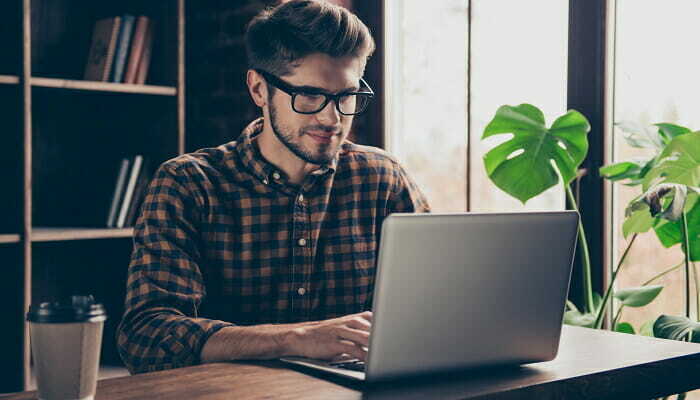
- को खोलो फ़ाइल विकल्प।
- का चयन करें सिंकग्रैडल फाइलों के साथ प्रोजेक्ट.
- इसकी प्रतीक्षा करें और इसे स्थापित करने का प्रयास करें एपीके फिर से.
यदि आप विकसित करते समय ग्रैडल ऑटोमेशन सिस्टम का उपयोग करते हैं (और संभावना है कि आप करते हैं), तो समस्या सिंक विफलता में हो सकती है।
इस संभावित अपराधी को संबोधित करने के लिए, हम इसे परियोजना के साथ समन्वयित करने का सुझाव देते हैं। इससे आपको त्रुटि के बिना एपीके स्थापित करने की अनुमति मिलनी चाहिए। इसलिए, उपरोक्त प्रक्रिया को संदर्भित करने में संकोच न करें।
7. अमान्य कैश चलाएं/पुनरारंभ करें

- चुनें फ़ाइल विकल्प।
- चुनते हैं अमान्य कैश/पुनरारंभ करें.
- क्लिक अमान्य और पुनरारंभ करें.
किसी भी अन्य एप्लिकेशन की तरह, Android Studio सभी प्रकार के कैश्ड डेटा को संग्रहीत करता है। यह इन-ऐप प्रक्रियाओं को गति देता है लेकिन नए इनपुट और प्रोजेक्ट बनाते समय समस्याएँ पैदा करता है।
इसलिए, एक कमांड है जो कैश को पूरी तरह से रीसेट करता है और यह मुख्य बार में फ़ाइल विकल्प के तहत पाया जाता है।
8. एंड्रॉइड स्टूडियो को पुनर्स्थापित करें

अंत में, यदि पिछले समाधानों में से किसी ने भी यह काम नहीं किया, तो हम सुझाव देते हैं कि Android Studio क्लाइंट को फिर से स्थापित करें। प्रभावित डेवलपर्स की रिपोर्ट को देखते हुए यह अंतिम उपाय है।
हमें उम्मीद है कि यह आपकी भी मदद करेगा। आप ऐसा कर सकते हैं Android Studio सुइट डाउनलोड करें बिल्कुल अभी।
इतना कहकर हम इस लेख को समाप्त कर सकते हैं। यदि आपके कोई वैकल्पिक प्रश्न या सुझाव हैं, तो बेझिझक उन्हें नीचे टिप्पणी अनुभाग में पोस्ट करें।
लगातार पूछे जाने वाले प्रश्न
टूल्स -> एंड्रॉइड -> एवीडी मैनेजर पर जाएं और क्रियाओं के तहत चुनें अब कोल्ड बूट। यह एमुलेटर को पुनरारंभ करेगा।
यदि Android एमुलेटर प्रारंभ करने में विफल रहता है, तो हो सकता है कि पुराने ड्राइवर स्थापित हों।
अपने एंड्रॉइड वर्चुअल डिवाइस (एवीडी) पर राइट-क्लिक करें और फोन एमुलेटर को बंद करने के लिए स्टॉप का चयन करें।

